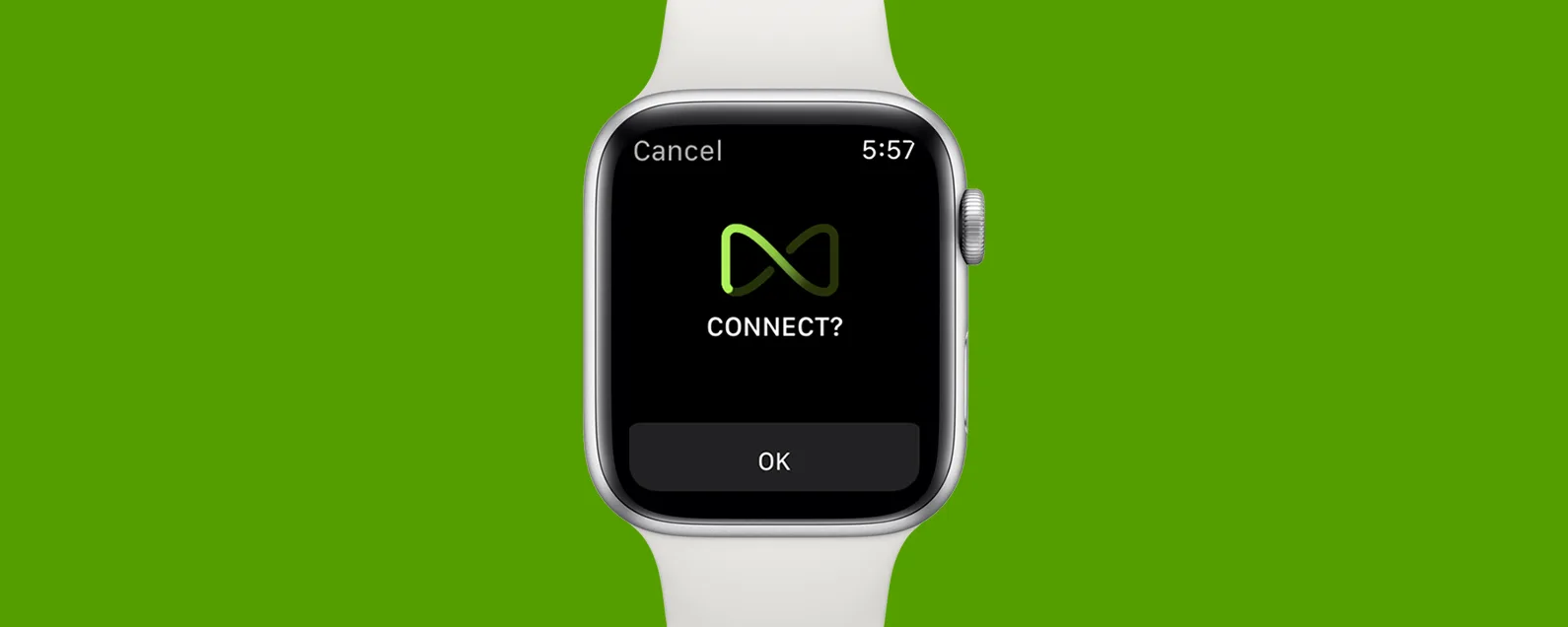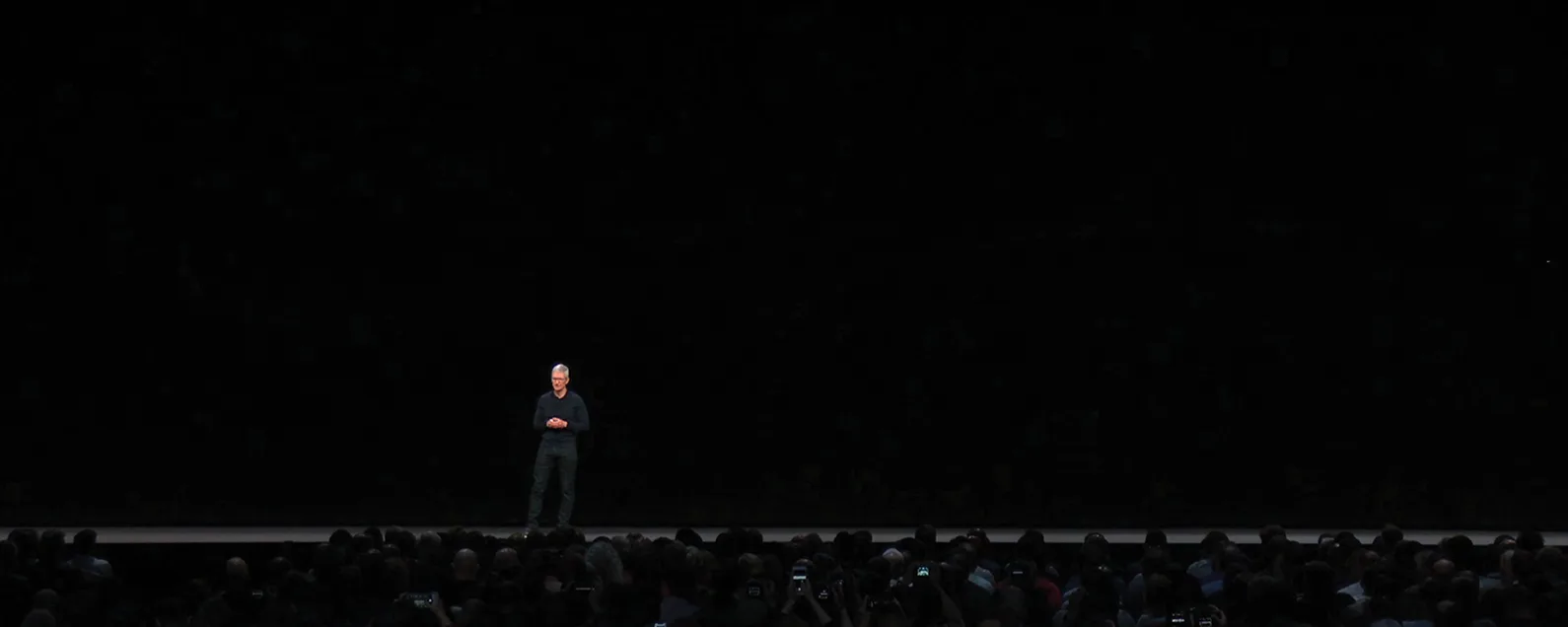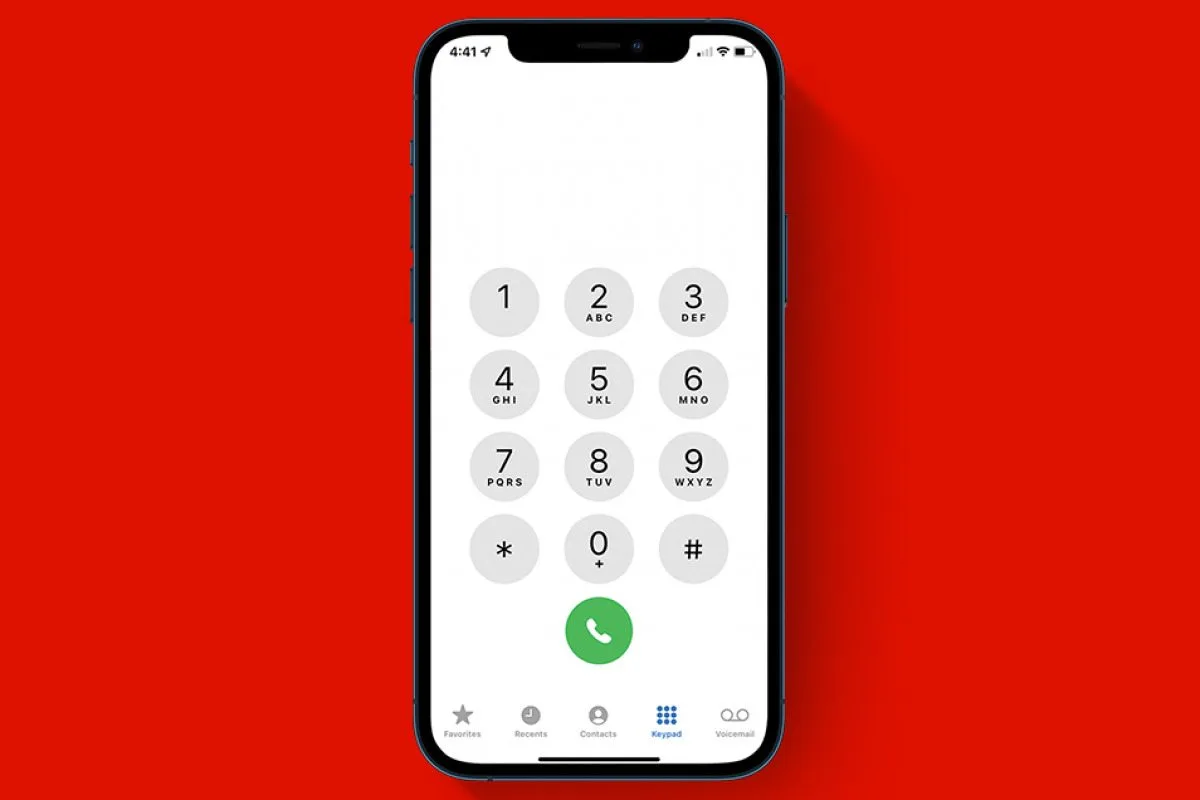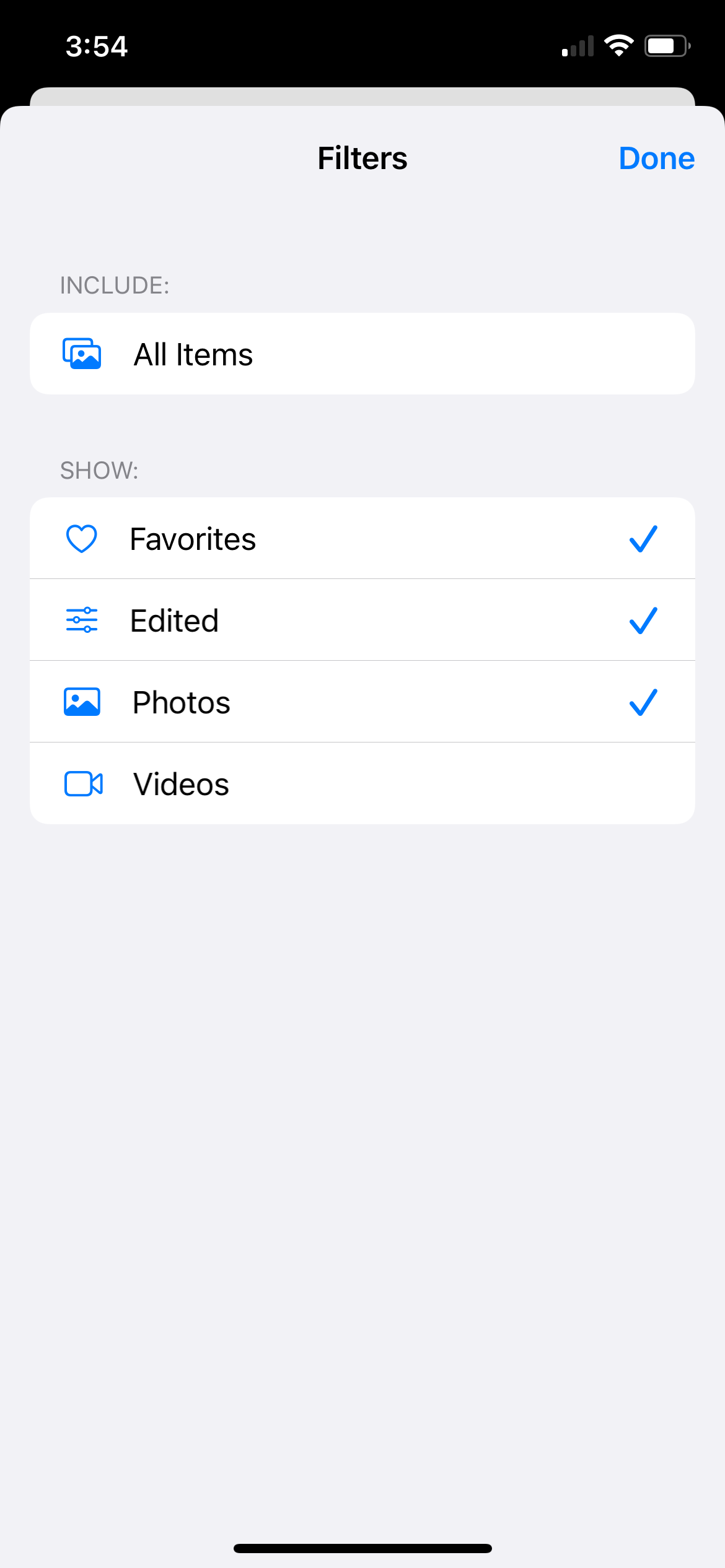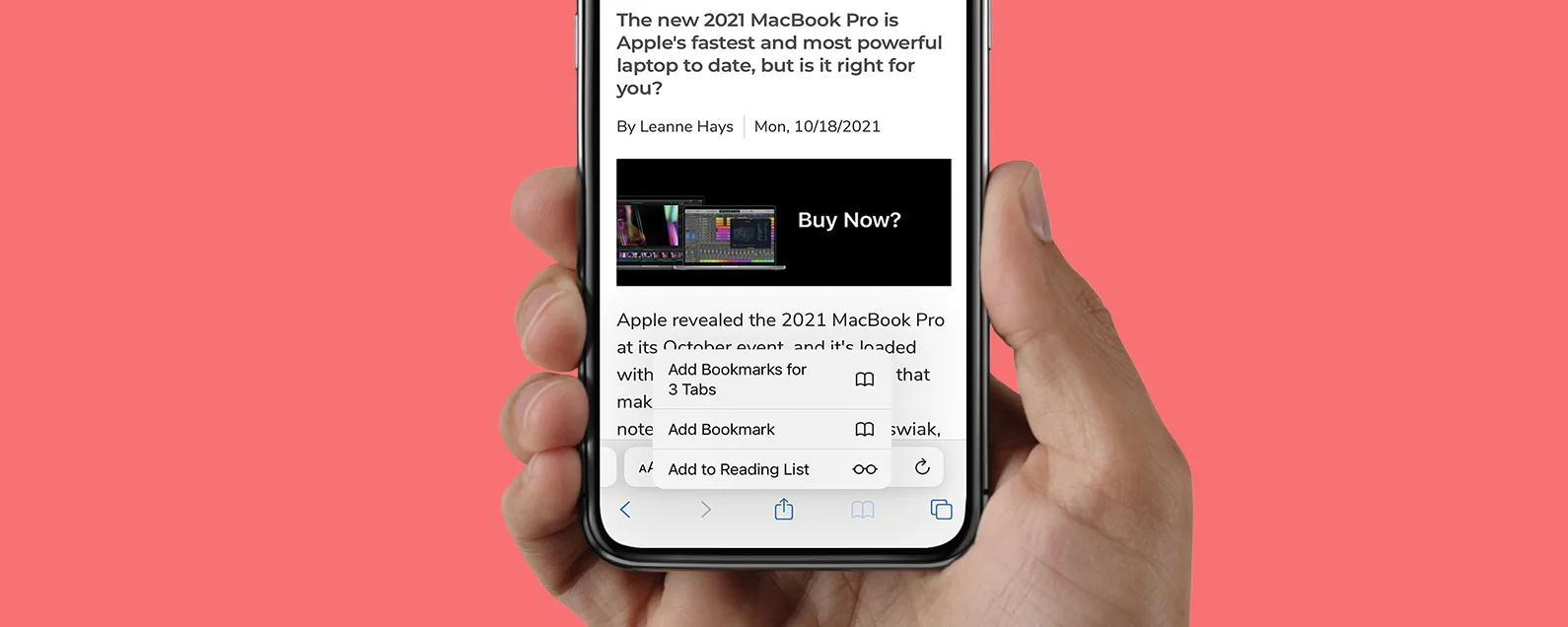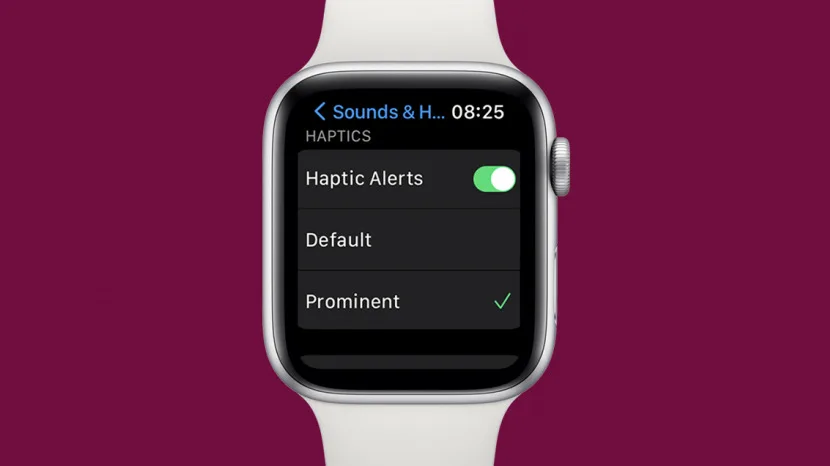
我一週內上班兩次遲到,因為我曾經值得信賴的 Apple Watch 鬧鐘沒有響。我決定進行調查,發現了 Apple Watch 鬧鐘不起作用的許多潛在原因,今天我將與您分享!我也會教您如何正確設定 Apple Watch 鬧鐘,讓您安心入睡。
本文內容:
為什麼我的鬧鐘不響:4 個常見原因
在我們開始討論如何正確設定 Apple Watch 鬧鐘之前,我想先解釋一下鬧鐘不響的幾個原因。對於鬧鐘不響的每種常見原因,都有不同的修復方法。如果您只是為了了解設定步驟,請跳至以下部分。
1. 確保您的 iPhone 在 Apple Watch 的藍牙範圍內
如果您的鬧鐘是在 iPhone 上設定的,而您的 Apple Watch 僅支援 GPS,但不具備蜂窩網路功能,那麼當您的手機關閉或超出覆蓋範圍時,您的 Apple Watch 鬧鐘就不會響鈴。這意味著,如果您將手機放在 30 英尺或以上,鬧鐘只會在您的手機上響起,而不會在手錶上響起。這是我的情況的罪魁禍首,所以我停止在與我睡覺或工作的地方不同的房間為手機充電。如果您擁有僅支援 GPS 功能的 Apple Watch,最好始終將 iPhone 放在附近並保持開機狀態,以便一切正常運作。您可以從主畫面向上滑動來開啟 Apple Watch 上的控制中心進行檢查。

發現 iPhone 的隱藏功能
獲取每日提示(帶有螢幕截圖和清晰的說明),以便您每天只需一分鐘即可掌握您的 iPhone。

如果您在顯示器頂部看到綠色的電話圖標,則表示您的 iPhone 已連線並且在範圍內。
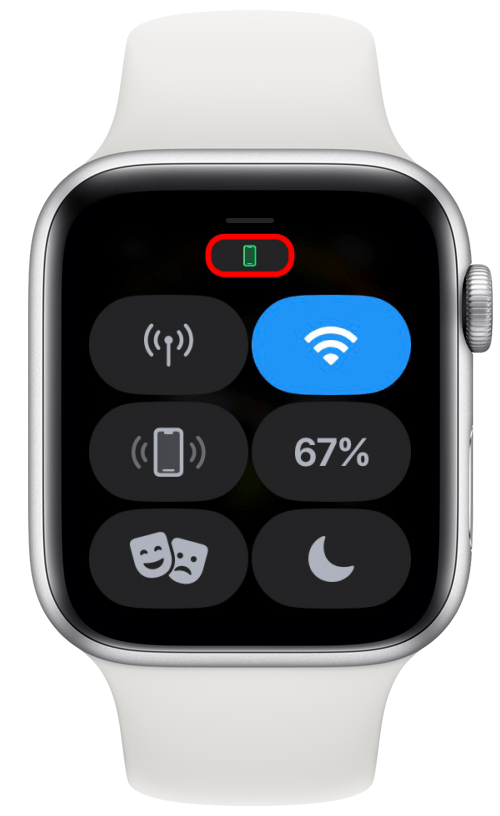
如果它是紅色的並且有一條紅線穿過,則表示您的手機未連接。
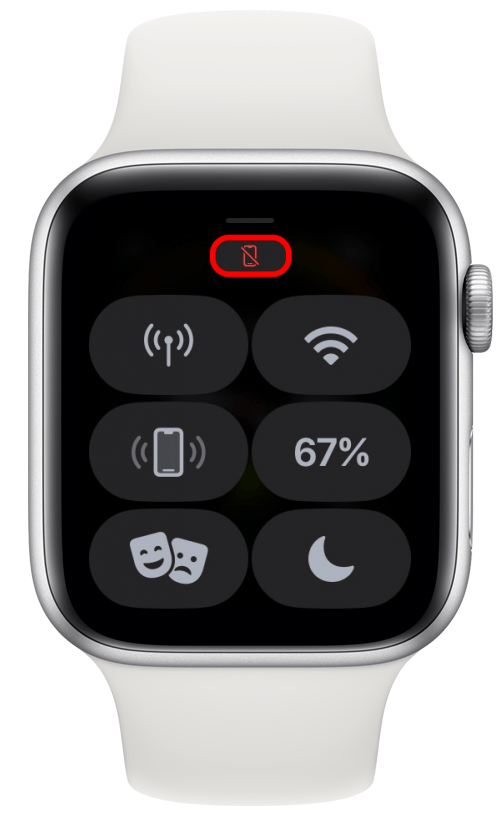
如果您看到 Wi-Fi 符號,則表示您的手錶已連接到 Wi-Fi,但尚未連接到 iPhone。
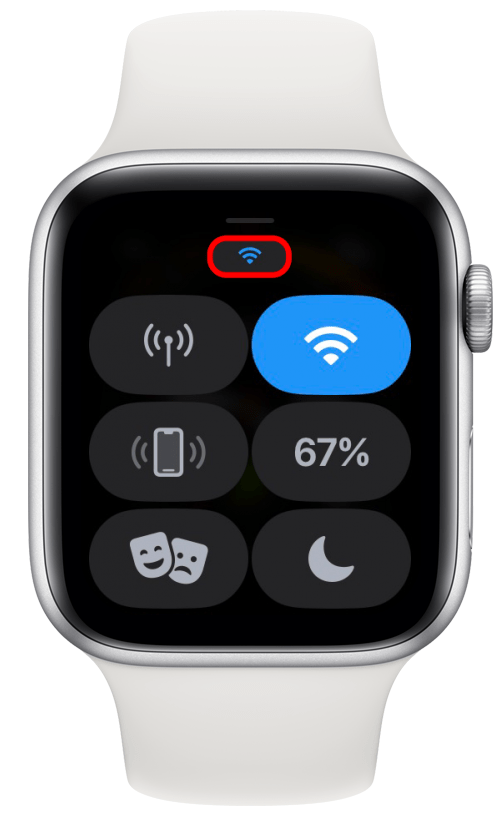
若要確認您未連接,請嘗試 ping 您的 iPhone。
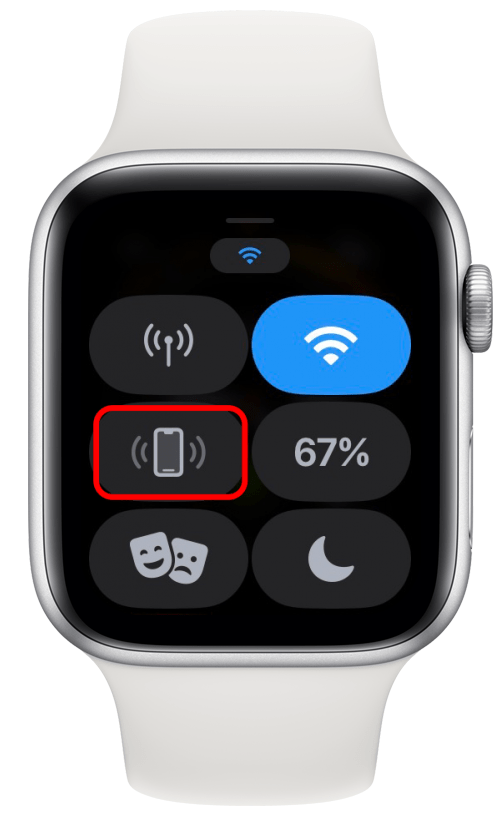
如果它不起作用並且您看到此螢幕,則表示您的手機已關閉或不在範圍內。
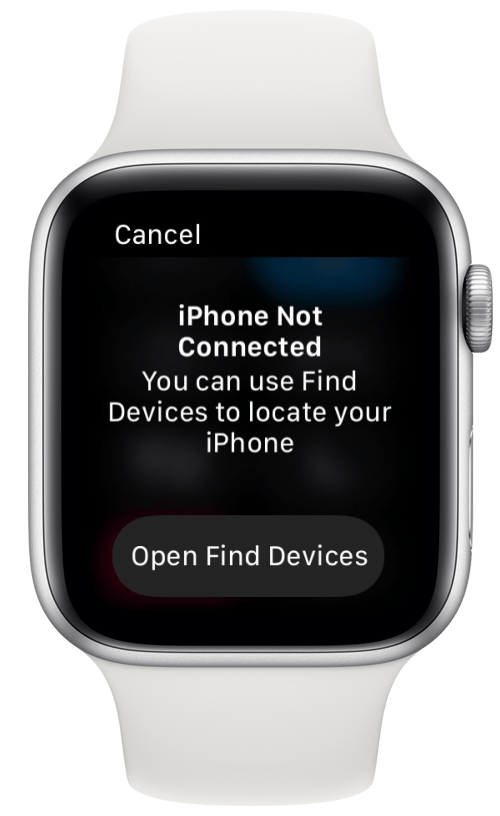
2. 如果您使用 Siri 設定鬧鐘,請檢查確認訊息或手動嘗試
如果您主要使用 Siri 設定鬧鐘,那麼您的虛擬助理可能就是罪魁禍首。儘管我從未發生過這種情況,但一些用戶報告 Siri 設定鬧鐘不正確或根本無法設定!嘗試像平常一樣使用 Siri 設定鬧鐘,並注意確認:
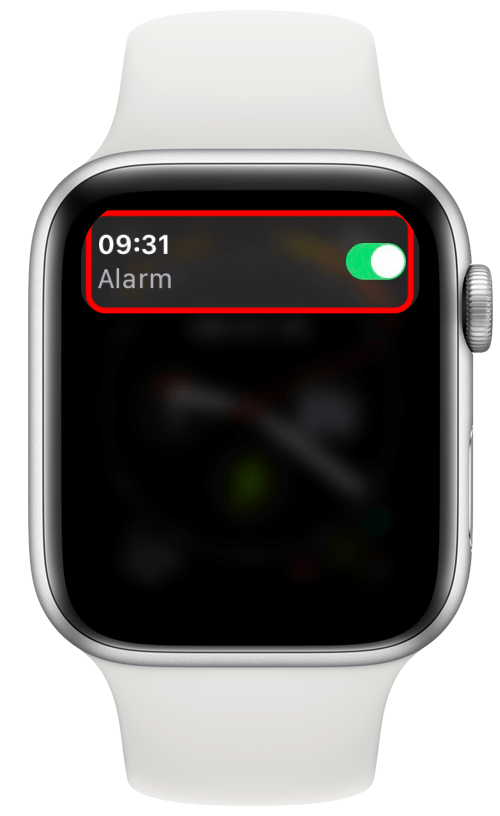
有時確認還不夠,鬧鐘仍然沒有設定。看到確認訊息後,打開手錶上的鬧鐘應用程式並確保您的鬧鐘已列出。
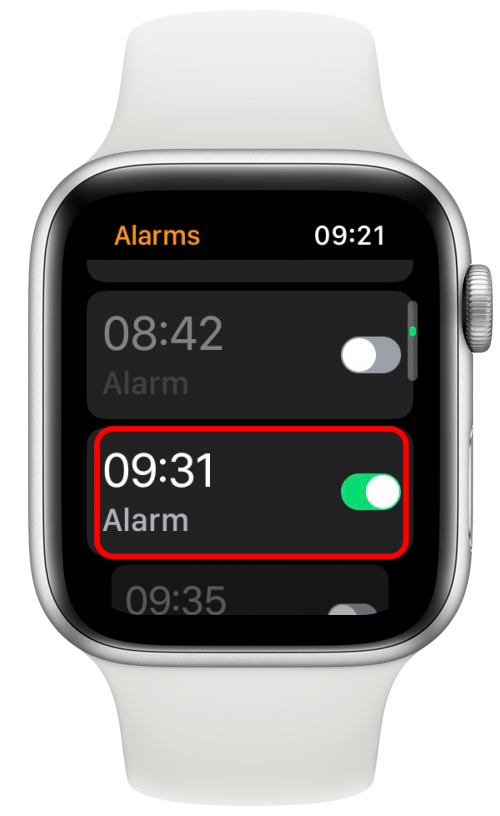
如果不是,而且您擁有僅支援 GPS 的 Apple Watch,請重試,但請確保您的 iPhone 在 iPhone 的藍牙範圍內(30 英尺)。
3. 關閉 Apple Watch,然後重新開啟以修復故障/錯誤
雖然這似乎不是修復任何問題的有效方法,但重新啟動設備實際上可以修復許多故障或錯誤。如果前兩個步驟沒有幫助,請按住側邊按鈕,然後輕按關閉按鈕,以關閉 Apple Watch。
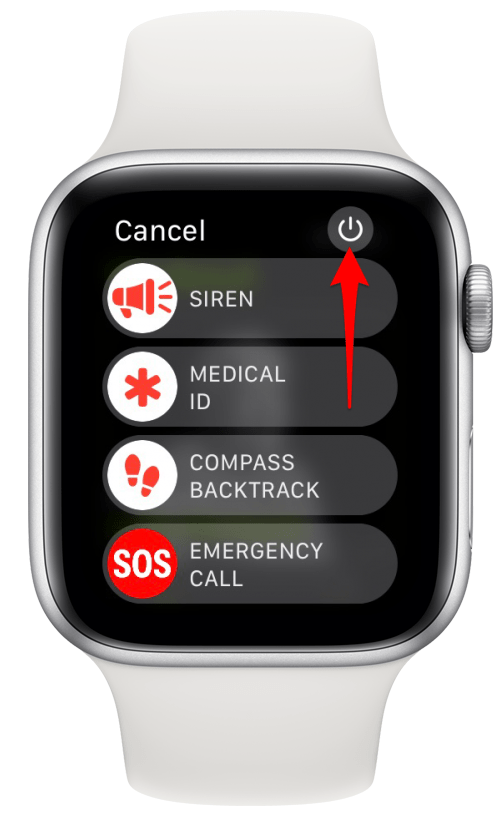
由於沒有重新啟動選項,因此您必須按下側邊按鈕重新開啟它,直到您看到 Apple 標誌出現。
4. 將您的 Apple Watch 更新至最新的 watchOS
如果前三個步驟不起作用,您可能遇到了軟體更新中已修復的已知問題。這不一定是像從 watchOS 8 到 watchOS 9 那樣巨大的更新;它甚至可能是一個小更新,例如 9.1 或 9.2。讓您的裝置保持最新狀態始終是個好主意;如果您擔心關於更新的許多神話,請閱讀此內容。為了有關更新手錶的逐步說明,請閱讀此內容。
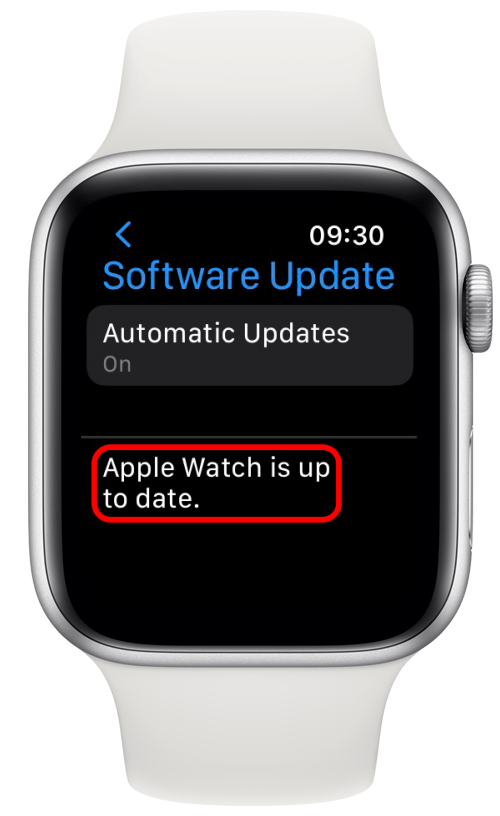
如果這些步驟都不起作用,則您的 Apple Watch 可能會有更嚴重的問題。在聯絡 Apple 支援之前,我建議您按照以下步驟正確設定 Apple Watch 鬧鐘。這可以確保您的鬧鐘已設置,並且音量和觸覺處於正確的水平,以確保您在需要時醒來!要掌握您的 Apple Watch,請務必註冊我們的免費每日提示電子報。
Apple Watch 正確設定鬧鐘指南
如果您的 Apple Watch 沒有響鈴,問題可能是鬧鐘設定不正確。以下是如何正確設定 Apple Watch 上的鬧鐘。如果您最關心的是就寢鬧鐘,檢查步驟 14 及以後的步驟,儘管可能需要檢查所有這些步驟才能弄清警報問題的真相!
- 按 Digital Crown 上的「首頁」按鈕可查看所有應用程序,然後點擊警報。

- 在這裡您會看到先前設定的鬧鐘。要建立新的,請捲動到底部。

- 輕敲添加鬧鐘。

- 在幾個小時左右,您會看到一個綠色方塊。使用錶冠調整小時。向上滾動表示增加,向下滾動表示減少。

- 接下來點擊分鐘;你會看到他們周圍的綠色方塊。使用錶冠調整分鐘。向上滾動表示增加,向下滾動表示減少。

- 點選綠色複選標記確認鬧鐘的時間。

- 捲動現有警報以確認它存在並且已開啟。如果開關具有綠色背景,則表示它已開啟。如果它的背景是灰色的,則它是關閉的;您可以點擊它來將其打開。

- 您可以點擊它進行編輯,例如更改時間、將其設定為在一周中的某些日子重複、標記鬧鐘、啟用或停用貪睡或刪除鬧鐘。

- 現在您已設定鬧鐘,返回應用程式畫面並點擊設定。

- 向下滾動直到看到聲音和觸覺,然後點擊它。

- 您可以在此處變更警報音量。點選音量增大按鈕可增大,點選音量減小按鈕可減少。調整音量時您會聽到音量,以便您決定哪種效果最好。我喜歡把它調到最大,因為我戴著耳塞睡覺,需要鬧鐘很大聲才能真正叫醒我。

- 接下來,確保靜音模式已開啟。如果它已打開,將 Apple Watch 設定為靜音模式不會使鬧鐘或計時器靜音。如果關閉的話,靜音模式將使您的鬧鐘靜音和計時器。點擊它可以在開啟(綠色)和關閉(灰色)之間進行更改。

- 繼續向下滾動到觸覺。觸覺是您在手腕上感受到的振動。如果您透過以下方式設定鬧鐘健康應用程式中的就寢時間,您可以自訂警報的觸覺。您在設定中所做的更改將影響您的所有觸覺,而不僅僅是與鬧鐘相關的觸覺。我喜歡將它們打開(綠色)並選擇著名的使觸覺更強大。您可以點擊“預設”和“突出”來感受差異。

- 如果您透過以下方式設定了睡眠鬧鐘健康應用程式中的就寢時間,您可以透過點擊來仔細檢查您的設置睡覺在您的應用程式清單中。

- 點擊您的日程表進行編輯或檢查設定。

- 回顧一下時間。

- 確保您的鬧鐘已開啟(綠色)。

- 然後,點擊聲音和觸覺。

- 您可以在此處查看哪種聲音和振動組合最能喚醒您。我建議每隔一段時間就打開它,因為過了一段時間,我發現我已經習慣了我的鬧鐘,即使它正確地響了,它也不會再叫醒我。如果您有多個時間表,則必須點擊「完整時間表」並瀏覽每一項均執行步驟 15 - 19。

我建議您在幾分鐘內設定常規鬧鐘或就寢/睡眠鬧鐘;然後你可以測試一下它是否會正常工作。如果完成上述操作後您仍然遇到問題,可能是時候聯絡 Apple 支援了。
我的鬧鐘在勿擾模式、靜音模式和飛行模式下會響嗎?
許多人想知道將鬧鐘設置為某些模式是否可以防止其響起。如果你請依照上述步驟操作,並在步驟 11 中開啟靜音模式,當您的手錶設定為靜音模式時,它仍然會響起。如果設定為,它仍然會熄滅請勿打擾或其他專注模式。如果您的手錶處於飛行模式,您的鬧鐘也會響起,如果您不想被打擾,這是一種使裝置靜音的流行方法。了解更多關於在 Apple Watch 上設定震動鬧鐘。
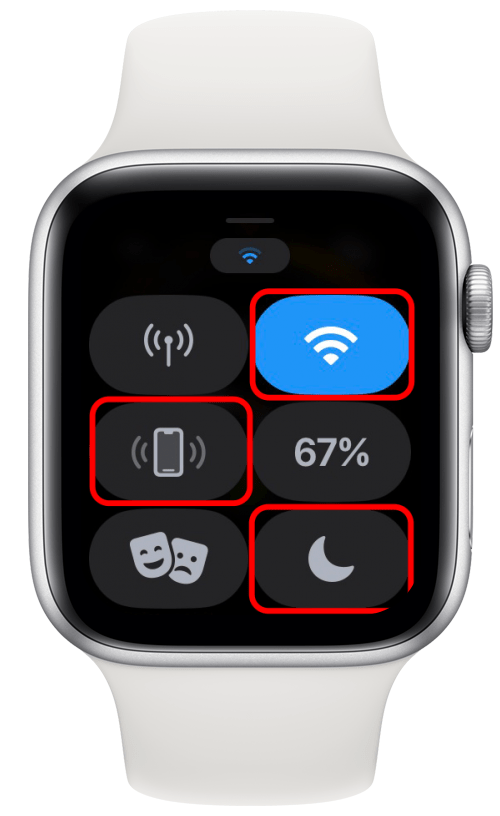
希望這篇文章能幫助您緩解所有與鬧鐘相關的擔憂,讓您安心入睡、按時起床,無憂無慮!接下來,請閱讀我們的iPhone 鬧鐘不響文章確保您所有的鬧鐘問題都已解決!